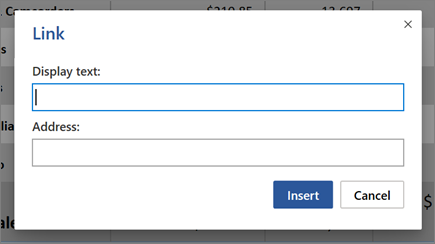Indsæt og formatér tekst i Word på internettet
Tilføj og formatér tekst
-
Anbring markøren i dokumentet, og skriv noget tekst.
-
Markér teksten, og rediger:
-
Skrifttype – skrifttype, skriftstørrelse, fed, kursiv, understregning og farve
-
Afsnit – punkttegn, nummerering, justering, linje og afstand mellem afsnit
-
Typografier – overskrifter, titler, undertekster
-
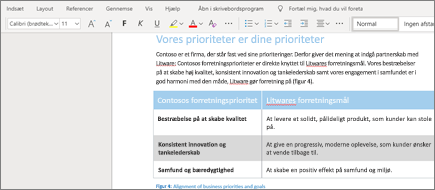
Tilføj billeder, onlinebilleder og tabeller
-
Vælg fanen Indsæt.
-
Vælg det, som du ønsker at indsætte:
-
Tabel – vælg Tabel, og vælg derefter den ønskede tabelstørrelse.
-
Billede – i billede-gruppen; vælg hvor der skal indsættes et billede fra:
-
Billede – gennemse din enhed for det billede, du vil bruge, og vælg derefter Indsæt.
-
Bing – indtast og søg efter det billede, du vil bruge, vælg et, og vælg derefter Indsæt.
-
-
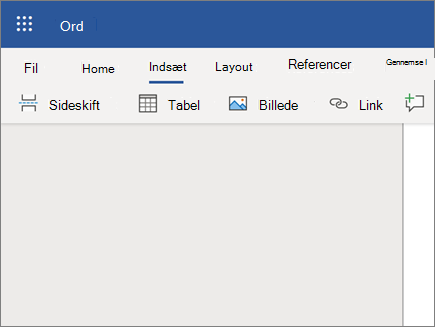
Tilføj et link
-
Markér noget tekst.
-
Vælg Indsæt > Link.
-
I Vis tekst skal du skrive den tekst, som du gerne vil have linket til at vise.
-
Angiv URL-adressen under Adresse.
-
Vælg Indsæt.